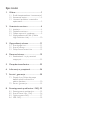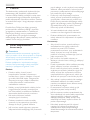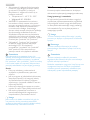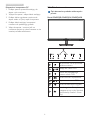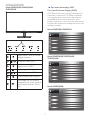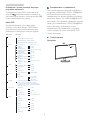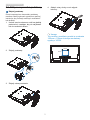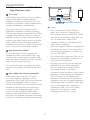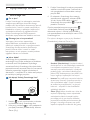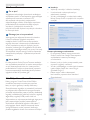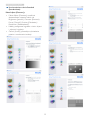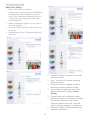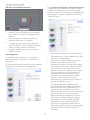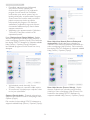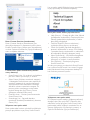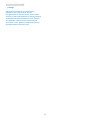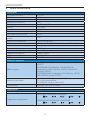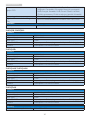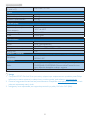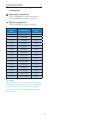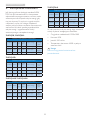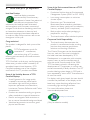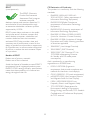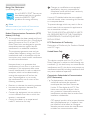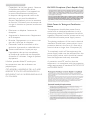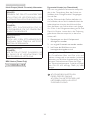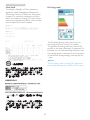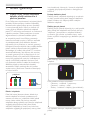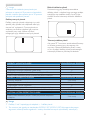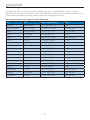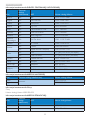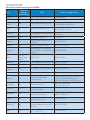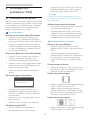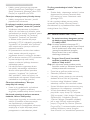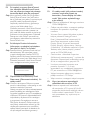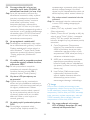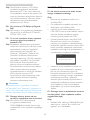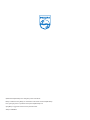Philips 224E5QHSB/01 Instrukcja obsługi
- Kategoria
- Telewizory
- Typ
- Instrukcja obsługi
Niniejsza instrukcja jest również odpowiednia dla

www.philips.com/welcome
224E5
PL Podręcznikużytkownika 1
Serwisigwarancja 30
RozwiązywanieproblemówiFAQ35

Spis treści
1. Ważne ...................................................... 1
1.1 Środkibezpieczeństwaikonserwacja .1
1.2 Konwencjezapisu ...........................................2
1.3 Usuwanieproduktuimateriałów
opakowania ........................................................3
2. Ustawienia monitora ............................4
2.1 Instalacja ...............................................................4
2.2 Działaniemonitora ........................................6
2.3 Odłączwspornikipodstawę ...................9
2.4 WprowadzeniedoMHL(Mobile
High-DenitionLink) ................................. 10
3. Optymalizacja obrazu .........................11
3.1 SmartImageLite ...........................................11
3.2 SmartContrast ..............................................12
3.3 PhilipsSmartControlLite .......................12
4. Dane techniczne ..................................19
4.1 Rozdzielczośćitrybyustawień
wstępnych ........................................................22
5. Zarządzanie zasilaniem .......................23
6. Informacje o przepisach .....................24
7. Serwis i gwarancja ...............................30
7.1 ZasadyrmyPhilipsdotyczące
defektupikselimonitorówz
płaskimpanelem ..........................................30
7.2 Serwisigwarancja ....................................... 32
8. Rozwiązywanie problemów i FAQ ..35
8.1 Rozwiązywanieproblemów ..................35
8.2 SmartControlLite-FAQ .......................36
8.3 OgólnepytaniaFAQ .................................37
8.4 MHLFAQ ........................................................39

1
1. Ważne
1. Ważne
Tenelektronicznypodręcznikużytkownikajest
przeznaczonydlawszystkichużytkowników
monitoraPhilips.Należypoświęcićtrochęczasu
naprzeczytanietegopodręcznikaużytkownika,
przedrozpoczęciemużywaniamonitora.Zawiera
onważneinformacjeiuwagidotycząceużywania
monitora.
ProduktrmyPhilipsjestobjętygwarancją
podwarunkiemwłaściwejobsługiiużywania
gozgodniezprzeznaczeniemizwłaściwymi
instrukcjamiobsługiorazpoprzedstawieniu
oryginałufakturylubparagonukasowego,
zawierającegodatęzakupu,nazwędostawcyoraz
modelinumerseryjnyproduktu.
1.1 Środki bezpieczeństwa i
konserwacja
Ostrzeżenia
Używanieelementówsterowania,regulacjilub
innychprocedurniżte,któreopisanowniniejszej
dokumentacji,możespowodowaćporażenie
prądemi/lubzagrożeniamechaniczne.
Podczaspodłączaniaiużytkowaniatwojego
monitorakomputerowegonależyprzeczytać
instrukcjeipostępowaćzgodnieznimi.
Działanie
• Monitornależychronićprzed
bezpośrednimświatłemsłonecznym,
bardzosilnym,jasnymświatłemitrzymać
gozdalaodźródłaciepła.Długotrwała
ekspozycjanategorodzajuśrodowisko,
możespowodowaćrozbarwieniei
uszkodzeniemonitora.
• Należyusunąćjakiekolwiekobiekty,które
mogąblokowaćszczelinywentylacyjne
lubuniemożliwićprawidłowechłodzenie
elementówelektronicznychmonitora.
• Niewolnoblokowaćszczelin
wentylacyjnychobudowy.
• Podczasustawianiamonitoranależy
upewnićsię,żezapewnionyjestłatwy
dostępdowtykiigniazdazasilania.
• Jeślimonitorzostałwyłączonypoprzez
odłączeniekablazasilającegolubprzewodu
prądustałego,wceluuzyskanianormalnego
działania,należyzaczekać6sekundprzed
ponownympodłączeniemkablazasilającego
lubprzewoduprądustałego.
• Przezcałyczaseksploatacjimonitora,
należyużywaćprzewodówzasilającychz
certykatem,dostarczonychprzezrmę
Philips.Brakprzewoduzasilającegonależy
zgłosićdolokalnegopunktuserwisowego.
(SprawdźinformacjewczęściCentrum
informacjiopiekinadklientem)
• Wczasiedziałanianienależynarażać
monitoranasilnedrganialubuderzenia.
• Podczasdziałanialubprzenoszenianie
należyuderzaćlubdopuszczaćdoupadku
monitora.
Konserwacja
• Abychronićmonitorprzedmożliwym
uszkodzeniemnienależynadmiernie
naciskaćnapanelLCD.Podczas
przenoszeniamonitora,przypodnoszeniu
należychwytaćzaramę;nienależy
podnosićmonitoraumieszczającręcelub
palcenapaneluLCD.
• Jeślimonitorniebędzieużywanyw
dłuższymokresieczasu,należygoodłączyć
odzasilania.
• Przedczyszczeniemlekkozwilżonąszmatką
należyodłączyćmonitorodzasilania.
Ekranmożnawycieraćsuchąszmatka,przy
wyłączonymzasilaniu.Jednakże,nigdynie
należyużywaćdoczyszczeniamonitora
rozpuszczalnikóworganicznych,takichjak
alkohollubopartychnaamoniakupłynów.
• Abyuniknąćryzykaporażenialubtrwałego
uszkodzeniazestawu,nienależynarażać
monitoranadziałaniekurzu,deszczu,wody,
lubnadmiernejwilgoci.
• Pozamoczeniumonitora,należygojak
najszybciejwytrzećsuchąszmatką.
• Jeślidownętrzamonitoraprzedostaniesię
obcasubstancjalubwoda,należynatychmiast
wyłączyćzasilanieiodłączyćprzewód
zasilający.Następnie,należyusunąćobcą
substancjęlubwodęiwysłaćmonitordo
punktunaprawczego.
• Nienależyprzechowywaćlubużywać
monitorawmiejscachnarażonychna
oddziaływanieciepła,bezpośredniego
światłasłonecznegolubekstremalnieniskich
temperatur.

2
1. Ważne
• Abyzapewnićnajlepszefunkcjonowanie
monitoraijegodługążywotnośćnależy
goużywaćwmiejscach,wktórych
temperaturaiwilgotnośćmieścisięw
podanymzakresie.
• Temperatura:0-40°C32-95°F
• Wilgotność:20-80%RH
• WAŻNE:Popozostawieniumonitora
beznadzorunależyzawszeuaktywniać
programwygaszaczaekranuzruchomym
obrazem.Abyzapobiecpozostawaniu
namonitorzetrwałego,statycznego
obrazunależyzawszeuaktywniaćaplikację
dookresowegoodświeżaniaekranu.
Wydłużonenieprzerwanewyświetlanie
stałychlubnieruchomychobrazów,może
spowodowaćnaekranie"wypalenie",znane
równieżjako"powidok"lub"poobraz".
• "Wypalenie","poobraz"lub"powidok"
todobrzeznanezjawiskodotyczące
technologiiLCD.Wwiększości
przypadków,"wypalenie"lub"powidok"
albo"poobraz"znikastopniowopo
pewnymczasieodwyłączeniazasilania.
Ostrzeżenie
Nieuaktywnianiewygaszaczaekranulub
aplikacjiokresowegoodświeżaniaekranu,może
spowodowaćpoważnesymptomy“wypalenia”
lub“poobrazu”albo“powidoku”,którenieznikną
iniemożnabędzieichnaprawić.Wspomniane
powyżejuszkodzenieniejestobjętegwarancją.
Serwis
• Pokrywęobudowymożeotwierać
wyłączniewykwalikowanypersonel
serwisu.
• Jeśliwymaganesąjakiekolwiekdokumenty
dotyczącenaprawylubintegracjinależy
sięskontaktowaćzlokalnympunktem
serwisowym.(sprawdźrozdział"Centrum
informacjiklienta")
• Informacjedotyczącetransportu,można
uzyskaćwczęści"Specykacjetechniczne".
• Niewolnopozostawiaćmonitoraw
samochodzie/bagażnikunagrzewanym
bezpośrednimipromieniamisłońca.
Uwaga
Jeślimonitorniedziałanormalnie,lubgdynie
mapewności,którąproceduręzastosować
podczaswykonywaniainstrukcjidziałanianależy
skontaktowaćsięztechnikiemserwisu.
1.2 Konwencje zapisu
Konwencjezapisuzastosowanewniniejszym
dokumenciewykorzystująnastępująceelementy:
Uwagi, przestrogi i ostrzeżenia
Wtejinstrukcjipewneblokitekstumogąbyć
wyróżnionepoprzezzastosowaniepogrubienia
lubpochyleniaczcionki,mogąteżtowarzyszyć
imikony.Blokitakiezawierająuwagi,przestrogi
lubostrzeżenia.Sąonewykorzystywanew
następującysposób:
Uwaga
Taikonawskazujeważnąinformacjęiporadę,
pomocnąwlepszymwykorzystaniumożliwości
sprzętu.
Przestroga
Taikonawskazujeinformacje,jakuniknąć
potencjalnegouszkodzeniasprzętulubutraty
danych.
Ostrzeżenie
Taikonawskazujemożliwośćpowstania
zagrożeniadlazdrowialubżyciaorazwskazuje
sposóbuniknięciaproblemu.
Niektóreostrzeżeniamogąmiećinnąformęoraz
występowaćbezikon.Wtakichprzypadkach
określonysposóbprezentacjiostrzeżeniajest
wskazywanyprzezodpowiednie
przepisy.

3
1. Ważne
1.3 Usuwanie produktu i materiałów
opakowania
Utylizacja odpadów elektrycznych i
elektronicznych
This marking on the product or on its
packaging illustrates that, under European
Directive 2002/96/EC governing used electrical
and electronic appliances, this product may
not be disposed of with normal household
waste. You are responsible for disposal of
this equipment through a designated waste
electrical and electronic equipment collection.
To determine the locations for dropping off
such waste electrical and electronic, contact
your local government office, the waste disposal
organization that serves your household or the
store at which you purchased the product.
Your new monitor contains materials that can
be recycled and reused. Specialized companies
can recycle your product to increase the
amount of reusable materials and to minimize
the amount to be disposed of.
All redundant packing material has been
omitted. We have done our utmost to make the
packaging easily separable into mono materials.
Please find out about the local regulations on
how to dispose of your old monitor and packing
from your sales representative.
Taking back/Recycling Information for
Customers
Philips establishes technically and economically
viable objectives to optimize the environmental
performance of the organization's product,
service and activities.
From the planning, design and production
stages, Philips emphasizes the important of
making products that can easily be recycled. At
Philips, end-of-life management primarily entails
participation in national take-back initiatives
and recycling programs whenever possible,
preferably in cooperation with competitors,
which recycle all materials (products and related
packaging material) in accordance with all
Environmental Laws and taking back program
with the contractor company.
Your display is manufactured with high quality
materials and components which can be
recycled and reused.
To learn more about our recycling program
please visit
http://www.philips.com/sites/philipsglobal/
about/sustainability/ourenvironment/
productrecyclingservices.page

4
2. Ustawienia monitora
2. Ustawienia monitora
2.1 Instalacja
Zawartość opakowania
224E5
2
Adapter prąd zmienny/prąd stały
Kabel audio (opcjonalny)
DVI (opcjonalny)
VGA (opcjonalny)
Zarządzanie kablami
Ostrzeżenie:
• Stosowaćwyłączniezasilaczpadustałego
dostarczonywrazzproduktemprzez
rmęPhilips.
ADPC1945(224E5QHSB),ADPC1965
(224E5QHAB/QHAW/QDAB)
• Wprzypadkuproduktu224E5QSB/SW,
przedużyciemzasilaczanależysprawdzić
informacjeonapięciuumieszczonena
tabliczceznamionowej.
ADPC1945dla224E5QSB/SWwwersjiA
(zmianakoduS/N)
ADPC1236dla224E5QSB/SWwwersjiB
(zmianakoduS/N)
Nieściągaćfoliizpanelu
Instalacja podstawy
1. Monitornależyumieścićekranemwdół
namiękkiejigładkiejpowierzchniuważając,
abyuniknąćporysowańlubuszkodzenia
ekranu.
2. Przytrzymajpodstawęobydwiemarękami
ipewniewstawwspornikpodstawyna
kolumnępodstawy.
(1)Delikatniezałóżpodstawęnakolumnę
podstawy,ażdozatrzaśnięciazaczepów
wpodstawie.
(2)Dokręćpalcamiśrubęnaspodzie
podstawyiprzymocujdobrzepodstawę
dokolumny.
2
1

5
2. Ustawienia monitora
Podłączanie do komputera PC
Model 224E5QSB, 224E5QSW:
1
2
1
2
3
4
3
Wejściezasilaniaprądzmienny/prądstały
WejścieVGA
WejścieDVI-D
BlokadaKensingtonzabezpieczeniaprzed
kradzieżą
Model 224E5QHAB, 224E5QHAW:
MHL
1
23
7
6
4
1
2
3
5
4
Wejściezasilaniaprądzmienny/prądstały
WejścieVGA
WejścieHDMI
WejścieHDMIlubMHL
Wyjściesłuchawek
Wejścieaudio
BlokadaKensingtonzabezpieczeniaprzed
kradzieżą
Model 224E5QHSB:
1
23
6
5
4
1
2
3
4
Wejściezasilaniaprądzmienny/prądstały
WejścieVGA
WejścieHDMI
WejścieHDMIlubMHL
WyjścieaudioHDMI
BlokadaKensingtonzabezpieczeniaprzed
kradzieżą
Model 224E5QDAB:
MHL
1
23
7
6
4
1
2
3
5
4
Wejściezasilaniaprądzmienny/prądstały
WejścieVGA
WejścieDVI
WejścieHDMIlubMHL
Wyjściesłuchawek
Wejścieaudio
BlokadaKensingtonzabezpieczeniaprzed
kradzieżą

6
2. Ustawienia monitora
Połączenie z komputerem PC
1. Podłączpewnieprzewódzasilającydo
złączaztyłumonitora.
2. Wyłączkomputeriodłączkabelzasilający.
3. Podłączkablesygnałowemonitorado
złączawideowtylnejczęścikomputera.
4. Podłączkabelzasilającykomputerai
monitoradopobliskiegogniazda.
5. Włączkomputerimonitor.Jeślina
monitorzepojawisięobraz,oznaczato,że
instalacjazostałazakończona.
2.2 Działanie monitora
Opis elementów produktu widocznych z
przodu
Model 224E5QSB, 224E5QSW, 224E5QHSB:
2
5
6 2
3
4
7
WŁĄCZENIEiWYŁĄCZENIE
zasilaniamonitora.
DostępdomenuOSD.
Powrótdopoprzedniego
poziomumenuOSD.
Zmianaformatuwyświetlania.
DopasowaniemenuOSD.
Zmianaźródławejściasygnału.
SmartImageLite.Dowyboru
dostępnesątrzytryby:Standard
(Standardowe),Internet i Game
(Gry).

7
2. Ustawienia monitora
Model 224E5QHAB, 224E5QHAW,
224E5QDAB:
2
5
6 2
3
47
WŁĄCZENIEiWYŁĄCZENIE
zasilaniamonitora.
DostępdomenuOSD.
Powrótdopoprzedniego
poziomumenuOSD.
Regulacjagłośnościgłośnika.
DopasowaniemenuOSD.
Zmianaźródławejściasygnału.
SmartImageLite.Dowyboru
dostępnesątrzytryby:Standard
(Standardowe),Internet i Game
(Gry).
Opis menu ekranowego OSD
Co to jest On-Screen Display (OSD)?
OSD(Menuekanowe)tofunkcjadostępnawe
wszystkichmonitorachLCDPhilips.Umożliwia
onaregulacjęprzezużytkownikaparametrów
wyświetlaniaekranulubbezpośredniwybór
funkcjimonitorówwoknieinstrukcjiekranowych.
Przyjaznydlaużytkownikainterfejsekranowyjest
pokazanyponiżej:
Model 224E5QSB, 224E5QSW:
Model 224E5QHSB, 224E5QHAB,
224E5QHAW:
Model 224E5QDAB:

8
2. Ustawienia monitora
Podstawowe i proste instrukcje dotyczące
przycisków sterowania
WpokazanymwyżejOSD,możnanacisnąć
przyciski napaneluprzednimmonitoraw
celuprzesunięciakursorainacisnąćprzyciskOK
wcelupotwierdzenialubzmiany.
Menu OSD
Poniżejzamieszczonyjestwidokogólny
strukturymenuekranowegoOSD.Można
gowykorzystaćjakopunktodniesieniaprzy
późniejszymwykonywaniuróżnychregulacji.
Main menu Sub menu
Picture
OSD Settings
Setup
Language
Color
Audio
Input
Picture Format
Brightness
Contrast
Horizontal
Vertical
Transparency
OSD Time Out
H.Position
Auto
V.Position
Phase
Clock
Resolution Notification
Reset
Information
English, Deutsch, Español, Ελληνική, Français,
Italiano, Maryar,Nederlands, Português,
Português do Brazil,Polski,Русский ,Svenska,
Suomi,Türkçe,Čeština,Українська, 简体中文,
繁體中文,日本語,한국어
Color Temperature
sRGB
User Define
Stand-Alone
Mute
VGA
DVI (available for selective models)
HDMI (available for selective models)
MHL-HDMI (available for selective models)
SmartResponse
(available for selective models)
SmartContrast
Over Scan
(available for selective models)
DPS
(available for selective models)
Pixel Orbiting
(available for selective models)
Volume
(available for selective models)
Audio source
Audio in
Wide Screen, 4:3
0~100
0~100
0~100
0~100
Off, 1, 2, 3, 4
5s, 10s, 20s, 30s, 60s
0~100
On, Off
Yes, No
0~100
0~100
0~100
6500K, 9300K
Red: 0~100
0~100
Green: 0~100
Blue: 0~100
On, Off
On, Off
Off, Fast, Faster, Fastest
On, Off
On, Off
On, Off
On, Off
(available for selective models)
1.8, 2.0, 2.2, 2.4, 2.6
Gamma
Powiadomienie o rozdzielczości
Tenmonitorzapewniaoptymalnedziałaniew
oryginalnejrozdzielczości1920x1080@60Hz.
Pouruchomieniumonitoraprzyinnej
rozdzielczości,naekraniezostaniewyświetlony
komunikatalarmu:Use1920x1080@60Hzfor
bestresults(Dlauzyskanianajlepszychwyników
należyużyćrozdzielczości1920×1080@60Hz).
Alarmdotyczącywyświetlaniawinnej
rozdzielczościniżrozdzielczośćoryginalna,
możnawyłączyćwmenuUstawieniaOSD
(menuekranowe).
Funkcje zyczne
Nachylanie

9
2. Ustawienia monitora
2.3 Odłącz wspornik i podstawę
Zdejmij podstawę
Przed rozpoczęciem demontażu podstawy
monitora należy wykonać wymienione poniżej
instrukcje, aby uniknąć możliwych uszkodzeń
lub obrażeń.
1. Umieść monitor ekranem w dół na gładkiej
powierzchni, uważając, aby nie zarysować
lub nie uszkodzić ekranu.
2. Zdejmij podstawę.
2
1
3. Zdejmij osłonę zawiasów.
4. Odkręć cztery śruby w celu zdjęcia
kolumny.
Uwaga
Ten monitor umożliwia montaż w rozstawie
100mm x 100mm Interfejs montażowy
zgodny z VESA
.
100mm
100mm

10
2. Ustawienia monitora
2.4 Wprowadzenie do MHL (Mobile
High-Definition Link)
Co to jest?
MHL(MobileHighDenitionLink)tomobilny
interfejsaudio/videodobezpośredniego
podłączaniatelefonówkomórkowychiinnych
przenośnychurządzeńwysokiejrozdzielczościz
wysokiejrozdzielczościwyświetlaczami.
OpcjonalnykabelMHLumożliwiaproste
podłączenieurządzeniamobilnegozobsługą
MHLdotegodużegowyświetlaczaMHLPhilips
ioglądanierealistycznychvideoHDzpełnym
dźwiękiemcyfrowym.Możnaterazkorzystaćz
mobilnychgier,zdjęć,lmówlubinnychaplikacji
dużymekranie,możnajednocześnieładować
urządzeniemobilne,abyjużnigdynieprzerywać
pracywpołowiezpowodubrakuzasilania.
Jako używać funkcji MHL?
DoużywaniafunkcjiMHLwymaganejest
urządzeniemobilnezcertykatemMHL.Aby
wyszukaćlistęcertykowanychurządzeńMHL
należyodwiedzićocjalnąstronęsieciwebMHL
(http://www.mhlconsortium.org)
Doużywaniatejfunkcji,wymaganejesttakże
używanieopcjonalnegocertykowanegokabla
MHL.
Jak to działa? (jak można się połączyć?)
PodłaczopcjonalnykabelMHLdoportu
miniUSBurządzeniamobilnegoiportz
oznaczeniem[MHL-HDMI]postroniemonitora.
Możnaterazprzeglądaćobrazynadużym
ekraniewyświetlaczaiużywaćwszystkichfunkcji
urządzeniamobilnegotakich,jaksurfowanie
winternecie,gry,przeglądaniezdjęć,itd.Jeśli
monitormafunkcjęgłośnika,będzietakże
słyszanytowarzyszącydźwięk.Porozłączeniu
kablaMHLlubwyłączeniuurządzeniamobilnego,
funkcjaMHLzostaniewyłączonaautomatycznie
MHL-HDMI
MHL
Uwaga
• Portzoznaczeniem[MHL-HDMI]to
jedynyportmonitorazobsługąfunkcji
MHL,podczasużywaniakablaMHL.Należy
pamiętać,żecertyfikowanykabelMHLjest
innyniżstandardowykabelHDMI.
• UrządzeniemobilnezcertyfikatemMHL
należyzakupićoddzielnie
• Jeśliinneurządzeniadziałająisąpodłączone
dodostępnychwejśćwceluuaktywnienia
monitoranależyprzełączyćgoręczniena
trybnaMHL-HDMI
• DlafunkcjonalnościładowaniaMHLniema
zastosowaniaoszczędzanieenergiiErPw
trybiegotowości/wyłączenia
• NiniejszymonitorfirmyPhilipsobsługuje
standardMHL.Jeślijednakurządzenie
MHLniebędziesięprawidłowołączyć
lubwspółpracowaćzmonitorem,
rozwiązanianależyposzukaćwsekcjiczęsto
zadawanychpytańpodręcznikaurządzenia
MHLlubzapytaćoniebezpośredniou
sprzedawcy.Wzależnościodproducenta
urządzeniamożebyćwymaganezakupienie
określonegokablalubadapteraMHLdanej
firmywceluzapewnieniawspółpracyz
urządzeniamiMHLinnychfirm.Należy
pamiętać,żeniestanowitowady
niniejszegomonitorafirmyPhilips.

11
3. Optymalizacja obrazu
3. FunkcjaSmartImageLiteekranupozostanie
widocznanaekranieprzez5sekundlubw
celupotwierdzeniamożnatakżenacisnąć
przyciskOK.
4. PowłączeniuSmartImageLite,zostanie
automatyczniewyłączonyschematsRGB.
WceluużyciasRGBnależywyłączyć
SmartImageLiteprzyciskiem napanelu
przednimmonitora.
Opróczprzewijaniazapomocąprzycisku
,możnatakżenacisnąćprzyciski wcelu
dokonaniawyboruinacisnąćprzyciskOK w
celupotwierdzeniaorazzamknięciamenuOSD
SmartImageLite.
Dowyborudostępnesątrzytryby:Standard
(Standardowy),Internet,Game(Gry).
• Standard (Standardowy):Uwydatniateksti
obniżajasnośćwceluzwiększeniaczytelności
izmniejszeniazmęczeniaoczu.Trybten
znaczącopoprawiaczytelnośćiwydajność
podczaspracyzarkuszamikalkulacyjnymi,
plikamiPDF,zeskanowanymiartykułamilub
innymiogólnymiaplikacjamibiurowymi.
• Internet:Tenprofilłączynasyceniekolorów,
dynamicznykontrastipoprawęostrościw
celuwyświetlaniazdjęćiinnychobrazów
zeznakomitąprzejrzystościąiwżywych
kolorach-wszystkotobezartefaktówi
wyblakłychkolorów.
• Game (Gry):Włączobwódoverdrivedla
uzyskanianajlepszegoczasuodpowiedzi,
zmniejszeniadrżeniakrawędziszybko
poruszającychsiępoekranieobiektów,
poprawieniawspółczynnikakontrastudla
jasnegoiciemnegoschematu,tenprofil
zapewnianajlepszemożliwościdlagraczy.
3. Optymalizacja obrazu
3.1 SmartImage Lite
Co to jest?
FunkcjaSmartImageLiteudostępniaustawienia
wstępneoptymalizująceobrazdlaróżnego
rodzajutreści,dynamiczniedostosowującjasność,
kontrast,koloriostrośćwczasierzeczywistym.
Niezależnieodpracyzaplikacjamitekstowymi,
wyświetlaniaobrazówczyoglądanialmów,
funkcjaSmartImageLitePhilipszapewnia
doskonałe,zoptymalizowanedziałaniemonitora.
Dlaczego jest mi to potrzebne?
Wymaganyjestmonitorzapewniający
zoptymalizowanewyświetlaniewszystkich
ulubionychrodzajówtreści,aoprogramowanie
SmartImageLitedynamiczniedostosowuje
jasność,kontrast,koloriostrośćwczasie
rzeczywistymwcelupoprawywrażeńpodczas
oglądaniaobrazunamonitorze.
Jak to działa?
SmartImageLitetozastrzeżona,wiodąca
technologiarmyPhilipsanalizującawyświetlane
naekranietreści.Napodstawiewybranego
scenariuszafunkcjaSmartImageLitedynamicznie
poprawiakontrast,nasyceniekoloróworazostrość
obrazów,poprawiającwyglądwyświetlanych
elementów-awszystkotowczasierzeczywistym,
ponaciśnięciujednegoprzycisku.
Jak włączyć funkcję SmartImage Lite?
2
1. Naciśnij wceluuruchomienianaekranie
wyświetlaczafunkcjiSmartImageLite;
2. Kontynuujnaciskanie wceluprzełączenia
pomiędzyStandard(Standardowe),Internet,
Game(Gry).

12
3. Optymalizacja obrazu
Instalacja
• Wykonajinstrukcjeidokończinstalację.
• Uruchomieniemożnawykonaćpo
zakończeniuinstalacji.
• Wcelupóźniejszegouruchomienianależy
kliknąćikonęskrótunapulpicielubnapasku
narzędzi.
Kreator pierwszego uruchomienia
• Popierwszejinstalacjioprogramowania
SmartControlLitenastąpiautomatyczne
wyświetleniekreatorapierwszego
uruchomienia.
• Kreatorkrokpokrokuprzeprowadziprzez
czynnościregulacjimonitora.
• Wcelupóźniejszegouruchomieniakreatora
możnatakżeprzejśćdomenuPlug-in
(DodatkiPlug-in).
• Dalszeopcjemożnadostosować
bezkreatora,poprzezoknoStandard
(Standardowe).
3.2 SmartContrast
Co to jest?
Wyjątkowatechnologiadynamicznieanalizująca
wyświetlanetreściiautomatycznieoptymalizująca
współczynnikkontrastumonitoraLCD
dlauzyskaniamaksymalnejprzejrzystościi
odpowiedniegowidoku,zmieniającastopniowo
podświetleniedlauzyskaniabardziejczystych,
wyraźnychijaśniejszychobrazówlub
przyciemnieniadlauzyskaniawyraźnychobrazów
naciemnychtłach.
Dlaczego jest mi to potrzebne?
Wymaganajestnajlepszaklarownośćwizualna
ikomfortpodczasoglądaniawszystkich
rodzajówtreści.SmartContrastdynamicznie
regulujekontrastidostosowujepodświetlenie
wceluuzyskaniawyraźnych,czystych,jasnych
obrazówpodczasgierluboglądanialmówalbo
wyraźnego,czytelnegotekstuprzypracybiurowej.
Zmniejszeniezużyciaenergiimonitorazapewnia
oszczędnośćpieniędzyiwydłużenieżywotności
monitora.
Jak to działa?
PouaktywnieniufunkcjiSmartContrast,analizuje
onawyświetlanązawartośćwczasierzeczywistym
wceludostosowaniakolorówiintensywności
podświetlenia.Funkcjatadynamiczniepoprawia
kontrast,zapewniającdoskonałąjakośćpodczas
oglądaniavideolubpodczasgier.
3.3 Philips SmartControl Lite
NowyprogramSmartControlLitePhillips
umożliwiasterowaniemonitorempoprzez
łatwywużyciugracznyinterfejsekranowy.
Skomplikowaneregulacjetoprzeszłość,ponieważ
toprzyjaznedlaużytkownikaoprogramowanie,
prowadziużytkownikaprzezprocedurydokładnej
regulacjirozdzielczości,kalibracjikolorów,regulacji
zegara/fazy,regulacjiRGBpunktubieli,itd.
Wyposażonewnajnowszątechnologięalgorytmu
jądrazapewniającąszybkieprzetwarzaniei
uzyskiwanieodpowiedzi,zgodnezWindows7,
przyciągającewzrokdziękianimowanejikonie
oprogramowanie,możepoprawićdoznania
podczasoglądaniaobrazunamonitorachPhilips!

13
3. Optymalizacja obrazu
Uruchomienie w oknie Standard
(Standardowe):
Menu Adjust (Dostosuj):
• MenuAdjust(Dostosuj)umożliwia
dostosowanieustawień,takichjak
Brightness(Jasność),Contrast(Kontrast),
Focus(Ostrość),Position(Położenie)i
Resolution(Rozdzielczość).
• Należypostępowaćzgodniezinstrukcjami
iwykonaćregulacje.
• Cancel(Anuluj)powodujewyświetlenie
pytaniaoanulowanieinstalacji.

14
3. Optymalizacja obrazu
Menu Color (Kolor):
• MenuColor(Kolor)umożliwia
dostosowanieustawień,takichjakRGB,Black
Level(Poziomczerni),WhitePoint(Punkt
bieli),ColorCalibration(Kalibracjakolorów)
iSmartImageLite(należysprawdzićczęść
SmartImageLite).
• Należypostępowaćzgodniezinstrukcjamii
wykonaćregulacje.
• Sprawdźwtabeliponiżejokreślonyelement
podmenu.
• PrzykładfunkcjiColorCalibration(Kalibracja
kolorów):
1. "ShowMe"(Pokaż)uruchamiasamouczek
kalibracjikolorów.
2. Start-uruchamia6-krokowąsekwencję
kalibracjikolorów.
3. QuickView(Szybkipodgląd)umożliwia
ładowanieobrazówprzed/pozmianie.
4. AbypowrócićdogłównegooknaColor
(Kolor)należykliknąćprzyciskCancel
(Anuluj).
5. FunkcjaEnablecolorcalibration(Włącz
kalibracjękolorów)jestwłączonadomyślnie.
Jeśliniejestzaznaczona,uniemożliwia
wykonaniekalibracjikolorów,aprzyciski
startuiszybkiegopodglądusąwyszarzone.
6. Naekraniekalibracjimusząznajdowaćsię
informacjepatentowe.

15
3. Optymalizacja obrazu
Pierwszy ekran kalibracji kolorów:
• PrzyciskPrevious(Poprzedni)jestwyłączony
domomentuwyświetleniadrugiegoekranu
kolorów.
• Next(Następny)umożliwiaprzejściedo
kolejnegoustawienia(6ustawień).
• Zostatniegoustawieniamożnaprzejśćdo
oknaFile>Presets(Plik>Ustawieniawstępne).
• Cancel(Anuluj)umożliwiazamknięcie
interfejsuużytkownikaipowrótdostrony
dodatkówplug-in.
SmartImage Lite
Umożliwiazmianęustawieńwceluuzyskania
lepszychustawieńwyświetlania,wzależnościod
zawartości.
PoustawieniuEntertainment(Rozrywka),włączane
sąfunkcjeSmartContrastiSmartResponse.
MenuOptions>Preferences (Opcje>Preferencje)
-Będzieaktywnewyłącznie
powybraniupozycji
Preferences(Preferencje)zmenurozwijanego
Options(Opcje).DlamonitorówbezobsługiDDC/
CIdostępnesąwyłączniezakładkiHelp(Pomoc)i
Options(Opcje).
• Wyświetlaniebieżącychustawieńpreferencji.
• Zaznaczonepolewyboruwłączafunkcję.Pole
wyborujestprzełącznikiem.
• Domyślnienapulpiciewłączonajestopcja
EnableContextMenu(Włączmenu
kontekstowe).EnableContextMenu(Włącz
menukontekstowe)dajemożliwośćwyboru
SmartControlLitedlaopcjiSelectPreset
(Wybierzustawieniawstępne)iTuneDisplay
(Dostosujekran),wmenukontekstowym,
dostępnympokliknięciupulpituprawym
przyciskiemmyszy.Wyłączenie,powoduje
usunięcieSmartControlLitezmenu
kontekstowegowyświetlanegopokliknięciu
prawymprzyciskiemmyszy.
• Domyślniezaznaczona(Włączona)jest
ikonaEnableTaskTray(Włączpasekzadań).
EnableContextMenu(Włączeniemenu
kontekstowego)wyświetlamenupaska
zadańprogramuSmartControlLite.Kliknięcie
prawymprzyciskiemmyszyikonypaska
zadań,powodujewyświetlenieopcjimenu
Help(Pomoc),TechnicalSupport(Pomoc
techniczna),CheckforUpdate(Sprawdź
uaktualnienia),About(Informacje)iExit
(Zakończ).PowyłączeniuEnableTaskTray
Menu(menupaskazadań),ikonapaskazadań
wyświetlaćbędziewyłącznieopcjęEXIT
(Zakończ).

16
3. Optymalizacja obrazu
• Domyślniezaznaczonajest(Włączona)
opcjaRunatStartup(Włączprzy
uruchamianiusystemu).Pojejwyłączeniu
programSmartControlLiteniebędzie
uruchamianyprzystarciesystemu,aninie
będziepokazywanynapaskuzadań.Program
SmartControlLitemożnawtedyuruchomić
jedyniezapomocąskrótunapulpicie
lubpoprzezplikprogramu.Pousunięciu
zaznaczenia(wyłączeniu)tegopolawyboru,
niezostaniezaładowaneprzystarcieżadne
wstępneustawienie.
• Włączenietrybuprzezroczystości(Windows
7,Vista,XP).Domyślnawartośćto0%
nieprzezroczystości.
MenuOptions>Input (Opcje>Wejście)-Będzie
aktywnewyłączniepowybraniuInput(Wejście)z
menurozwijanegoOptions(Opcje).Dlamonitorów
bezobsługiDDC/CIdostępnesąwyłączniezakładki
Help(Pomoc)iOptions(Opcje).Wszystkie
innezakładkiprogramuSmartControlLiteniesą
dostępne.
• WyświetlaniepanelainstrukcjiSource
(Źródło)ibieżącychustawieńźródławejścia.
• Wmonitorachzpojedynczymwejściemokno
toniejestwyświetlane.
Options (Opcje)>Audio-Zostanieuaktywnione
wyłączniepowybraniuAudiozrozwijanegomenu
Options(Opcje).
DlamonitorówbezobsługiDDC/CIdostępnesą
wyłączniezakładkiHelp(Pomoc)iOptions(Opcje).
Menu Help>User Manual (Pomoc>Podręcznik
użytkownika)-Będzieaktywnewyłączniepo
wybraniuUserManual(Podręcznikużytkownika)z
menurozwijanegoHelp(Pomoc).Dlamonitorów
bezobsługiDDC/CIdostępnesąwyłączniezakładki
Help(Pomoc)iOptions(Opcje).
Menu Help>Version (Pomoc>Wersja)-Będzie
aktwynewyłączniepowybraniupozycjiVersion
(Wersja)zmenurozwijanegoHelp(Pomoc).Dla
monitorówbezobsługiDDC/CIdostępnesą
wyłączniezakładkiHelp(Pomoc)iOptions(Opcje).

17
3. Optymalizacja obrazu
Menu Context Sensitive (kontekstowe)
MenuContextSensitive(kontekstowe)jest
domyślniewłączone.Pozaznaczeniupolawyboru
EnableContextMenu(Włączmenukontekstowe)
woknieOptions>Preferences(Opcje>Preferencje)
menutobędziewidoczne.
Context Menu (Menu kontekstowe) zawiera
cztery elementy:
• SmartControlLite-Powybraniuwyświetlane
jestoknoAbout(Informacje)oekranie.
• SelectPreset(Wybierzustawieniawstępne)
-Udostępniahierarchicznemenuzapisanych
ustawieńwstępnychdonatychmiastowego
wykorzystania.Znakzaznaczeniawskazuje
aktualniewybraneustawieniewstępne.Za
pomocąmenurozwijanegomożnatakże
uzyskaćdostępdoopcjiFactoryPreset
(Wstępneustawieniafabryczne).
• Dostosujekran-Otwierapanelsterowania
SmartControlLite.
• SmartImageLite-Sprawdźaktualne
ustawienia,Standard(Standardowe),Internet,
Game(Gry).
Włączone menu paska zadań
Menupaskazadańmożnawyświetlićpokliknięciu
prawymprzyciskiemmyszyikonySmartControl
Litenapaskuzadań.Kliknięcielewymprzyciskiem
myszyspowodujeuruchomienieaplikacji.
Menu paska zadań zawiera pięć elementów:
• Help(Pomoc)-DostępdoplikuUserManual
(podręcznikaużytkownika):OtwieraplikUser
Manual(podręcznikaużytkownika)woknie
domyślnejprzeglądarki.
• TechnicalSupport(Pomoctechniczna)-
wyświetlastronępomocytechnicznej.
• CheckforUpdate(Sprawdźaktualizacje)-
przenosiużytkownikanastronęPDILanding
isprawdzawersjęużytkownikawodniesieniu
donajbardziejaktualnej,dostępnejwersji.
• About(Informacje)-Wyświetlaszczegółowe
informacjeoprodukcie:wersjaproduktu,
informacjeowydaniuinazwaproduktu.
• Exit(Zakończ)-Zamknięcieprogramu
SmartControlLite.
WceluponownegouruchomieniaSmartControl
Lite,wybierzSmartControlLitezmenuProgram,
kliknijdwukrotnieikonękomputeradesktopPC
luburuchomponowniesystem.
Wyłączone menu paska zadań
Powyłączeniupaskazadańwfolderzepreferencji
dostępnajesttylkoopcjaEXIT(Zakończ).Aby
całkowicieusunąćprogramSmartControlLitez
paskazadań,należywyłączyćustawienieRunat
Startup(Włączprzyuruchamianiusystemu)w
Options>Preferences(Opcje>Preferencje).

18
3. Optymalizacja obrazu
Uwaga
Wszystkie ilustracje w tej części służą
wyłącznie jako odniesienie. Wersja
oprogramowania SmartControl może zostać
zmieniona bez powiadomienia. Należy zawsze
sprawdzać ocjalną stronę sieci web Portrait,
pod adresem www.portrait.com/dtune/phl/
enu/index w celu pobrania najnowszej wersji
oprogramowania SmartControl.
Strona się ładuje...
Strona się ładuje...
Strona się ładuje...
Strona się ładuje...
Strona się ładuje...
Strona się ładuje...
Strona się ładuje...
Strona się ładuje...
Strona się ładuje...
Strona się ładuje...
Strona się ładuje...
Strona się ładuje...
Strona się ładuje...
Strona się ładuje...
Strona się ładuje...
Strona się ładuje...
Strona się ładuje...
Strona się ładuje...
Strona się ładuje...
Strona się ładuje...
Strona się ładuje...
Strona się ładuje...
Strona się ładuje...
-
 1
1
-
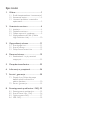 2
2
-
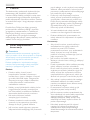 3
3
-
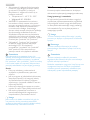 4
4
-
 5
5
-
 6
6
-
 7
7
-
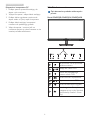 8
8
-
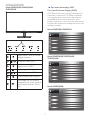 9
9
-
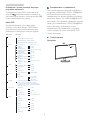 10
10
-
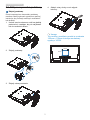 11
11
-
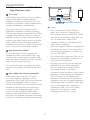 12
12
-
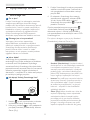 13
13
-
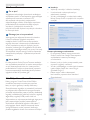 14
14
-
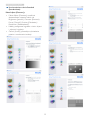 15
15
-
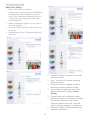 16
16
-
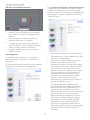 17
17
-
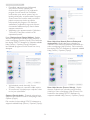 18
18
-
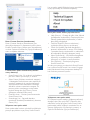 19
19
-
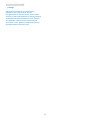 20
20
-
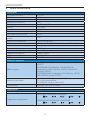 21
21
-
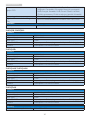 22
22
-
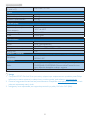 23
23
-
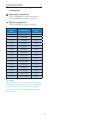 24
24
-
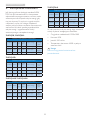 25
25
-
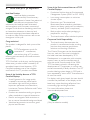 26
26
-
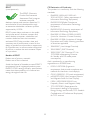 27
27
-
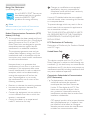 28
28
-
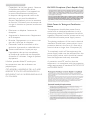 29
29
-
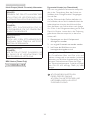 30
30
-
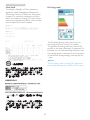 31
31
-
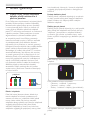 32
32
-
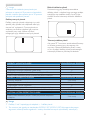 33
33
-
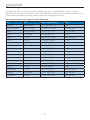 34
34
-
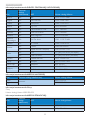 35
35
-
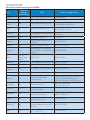 36
36
-
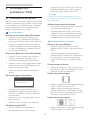 37
37
-
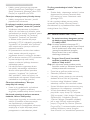 38
38
-
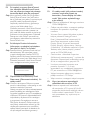 39
39
-
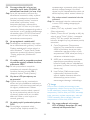 40
40
-
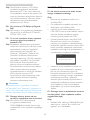 41
41
-
 42
42
-
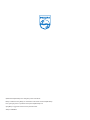 43
43
Philips 224E5QHSB/01 Instrukcja obsługi
- Kategoria
- Telewizory
- Typ
- Instrukcja obsługi
- Niniejsza instrukcja jest również odpowiednia dla
Powiązane artykuły
-
Philips 193V5LSB2/10 Instrukcja obsługi
-
Philips 203V5LSB2/10 Instrukcja obsługi
-
Philips 276E6ADSS/00 Instrukcja obsługi
-
Philips 277E6LDAD/00 Instrukcja obsługi
-
Philips 244EL2SB/00 Instrukcja obsługi
-
Philips 277E6EDAD/00 Instrukcja obsługi
-
Philips 247E6EDAW/00 Instrukcja obsługi
-
Philips 227E4QSD/00 Instrukcja obsługi
-
Philips 227E6EDSD/01 Instrukcja obsługi
-
Philips 191EL2SB/00 Instrukcja obsługi